设置IPv6地址
下面是IPv6地址的类型。根据需要注册。可以注册多达四个无状态地址。在需要时进行连接测试。
类型 | 说明 |
链接本地地址 | 仅可以在同一链接中使用的地址,且无需任何设置而自动创建。不能在路由器范围以外使用。 |
无状态地址 | 根据路由器通知的前缀和本机的MAC地址自动创建的地址,即使环境中没有DHCP服务器。 |
手动地址 | 手动输入的地址。指定前缀长度和默认路由器地址。 |
状态地址 | 通过DHCP服务器获得的地址。 |
设置IPv6地址
1
按  (设置/注册)。
(设置/注册)。
 (设置/注册)。
(设置/注册)。2
按<参数选择>  <网络>
<网络>  <TCP/IP设置>
<TCP/IP设置>  <IPv6设置>。
<IPv6设置>。
 <网络>
<网络>  <TCP/IP设置>
<TCP/IP设置>  <IPv6设置>。
<IPv6设置>。3
按<使用IPv6>  <打开>
<打开>  <确定>以启用IPv6设置。
<确定>以启用IPv6设置。
 <打开>
<打开>  <确定>以启用IPv6设置。
<确定>以启用IPv6设置。4
设置IP地址。
根据环境和用途设置IPv6地址。
 设置无状态地址
设置无状态地址
1 | 按<无状态地址设置>。 |
2 | 按<打开>  <确定>。 <确定>。 |
 设置手动地址
设置手动地址
1 | 按<手动地址设置>。 |
2 | 在<使用手动地址>中按<打开>进行必要设置。 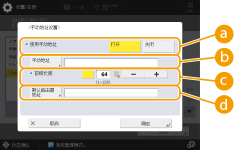  <使用手动地址> <使用手动地址>按<打开>。  <手动地址> <手动地址>按<手动地址>按钮,然后输入地址。无法使用以下地址。 以“ff”开头的地址(多路传送地址) 仅包括“0”的地址 IPv4兼容地址(前96位设置为“0”且后32位包含IPv4地址的IPv6地址) IPv4映射地址(前96位设置为“0:0:0:0:ffff:”且后32位包含IPv4地址的IPv6地址)  <前缀长度> <前缀长度>可以更改网络地址部分的长度。  <默认路由器地址> <默认路由器地址>按<默认路由器地址>,然后输入地址。无法使用以下地址。 以“ff”开头的地址(多路传送地址)。 仅包括“0”的地址 如果不指定地址,则不要填写该列。 |
 设置状态地址
设置状态地址
1 | 按<使用DHCPv6>。 |
2 | 按<打开>  <确定>。 <确定>。 对<仅检索状态地址前缀>按<打开>后将采用 DHCPv6 检索 DHCP 服务器中的前半部分静态地址。<仅检索状态地址前缀> |
5
按  (设置/注册)
(设置/注册)  <是>。
<是>。
 (设置/注册)
(设置/注册)  <是>。
<是>。对IPv6地址进行连接测试
当本机正确连接时,可以从计算机显示“远程用户界面”登录屏幕(启动远程用户界面)。如果没有电脑进行检查,则按照以下步骤确认是否完成了正确的连接。
 (设置/注册)
(设置/注册)  <参数选择>
<参数选择>  <网络>
<网络>  <TCP/IP设置>
<TCP/IP设置>  <IPv6设置>
<IPv6设置>  <PING命令>
<PING命令>  输入其他任何正在使用的设备的地址或主机名
输入其他任何正在使用的设备的地址或主机名  <启动>
<启动>如果本机正确连接,将显示<主机响应。>信息。
 |
即使正确设置了IP地址,如果本机连接到交换式集线器,仍然可能没有连接到网络。在这种情况下,延迟本机的通信启动定时,然后尝试再次连接。 设置连接到网络时的等待时间 |